Jak zjistit číslo modelu MacBooku
Co vědět
- Nejjednodušší metoda: Je vytištěna na spodní straně notebooku.
- Případně přejděte na Apple Menu > O tomto Macu, všimněte si identifikátor modelua křížově zkontrolujte stránky podpory společnosti Apple.
- Číslo modelu používáte ke kontrole kompatibility s upgrady softwaru, příslušenství a hardwaru.
Číslo modelu vašeho MacBooku je na obalu, ve kterém byl notebook dodán, ale pokud jste si je neponechali, máte jiné způsoby, jak získat informace. Zde je návod, jak – a proč – získat číslo modelu vašeho MacBooku.
Kde najít číslo modelu na MacBooku
První a nejjednodušší věc, kterou můžete zkusit, je podívat se na samotný počítač. Otočte svůj MacBook; číslo modelu je vytištěno drobným písmem v horní části pouzdra. Toto číslo můžete použít pro většinu dotazů, které možná budete potřebovat ohledně svého Macu.
Stejná oblast bude obsahovat sériové číslo vašeho MacBooku, které vám může poskytnout ještě více informací.
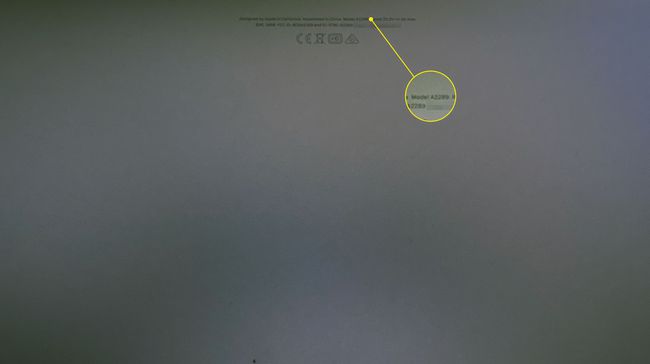
Jak používat O tomto Macu k nalezení modelu vašeho Macu
Pokud máte problém vidět malá písmena na obalu MacBooku a váš Mac se spustí, můžete informace najít jinde.
-
Klikněte na Jablečné menu v levém horním rohu obrazovky a vyberte O tomto Macu.
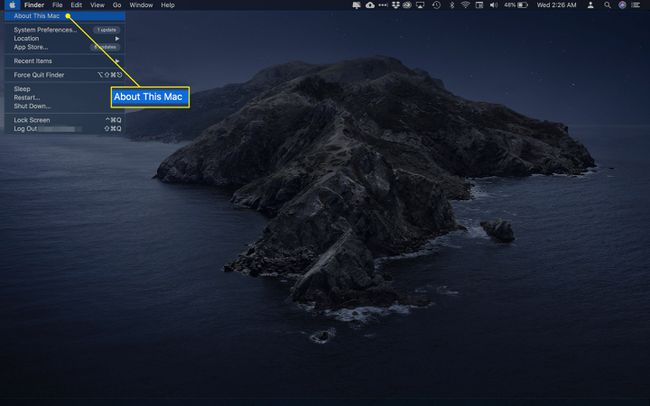
-
Na této obrazovce uvidíte informace o modelu, které ukazují typ vašeho notebooku (tj. MacBook, MacBook Pro nebo MacBook Air), velikost displeje a rok, kdy jej Apple představil. Pokud Apple v roce, kdy váš počítač debutoval, uvedl na trh několik modelů, můžete také vidět modifikátor; například "polovina roku 2015."
Na této obrazovce také můžete najít sériové číslo svého MacBooku.
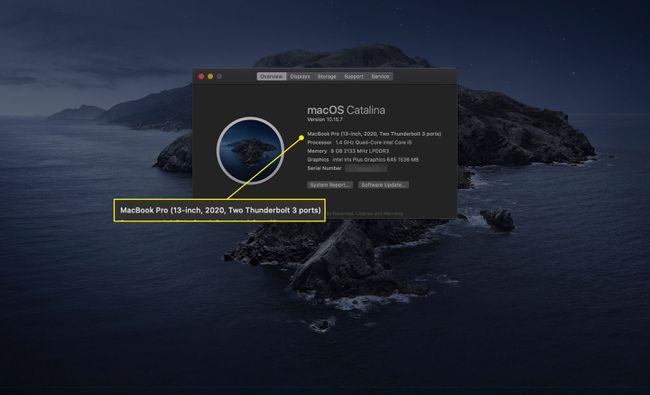
-
Informace o typu a roce by měly být stejně dobré jako číslo modelu, abyste získali potřebné informace o svém počítači. Pokud ale chcete další informace, klikněte Systémová zpráva.
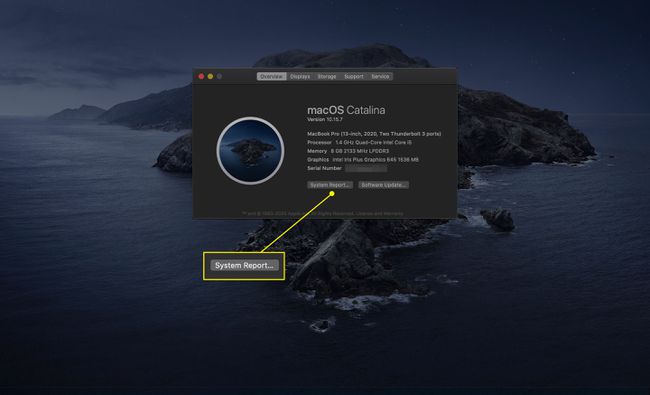
-
Poznamenejte si Identifikátor modelu na další obrazovce.
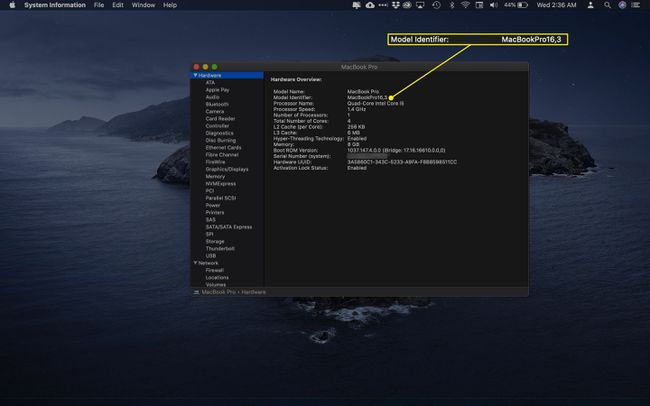
Nyní přejdete na web podpory společnosti Apple, kde získáte číslo modelu. Přejdete na jinou stránku v závislosti na tom, zda vlastníte a MacBook, MacBook air, nebo MacBook Pro.
-
Na této stránce vyhledejte svůj identifikátor modelu; pod ním uvidíte položky pod a Čísla dílů nadpis.
Položky čísel dílů nejsou číslem modelu vašeho MacBooku, ale jsou specifické pro každý typ. Technici tyto informace obvykle používají při opravách.
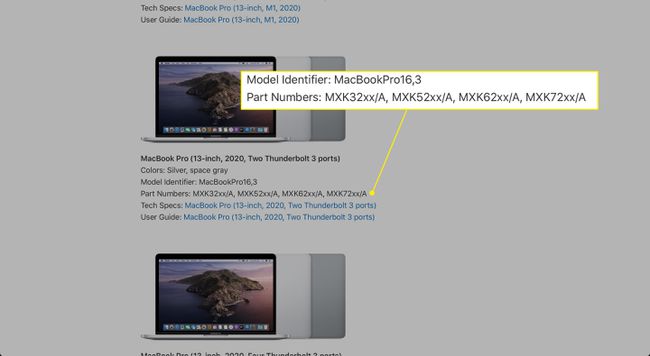
Proč byste chtěli číslo modelu svého MacBooku?
Informace o modelu vašeho MacBooku vám mohou pomoci udělat několik věcí. Například do upgradovat paměť nebo úložiště, chcete se ujistit, že získáváte RAM nebo jiný hardware kompatibilní s vaším počítačem.
Podobně se možná budete chtít podívat na příslušenství pro váš MacBook. Obvykle bude kompatibilita záviset více na verzi macOS běžíš. Ale u produktů, jako jsou pouzdra, externí klávesnice a další věci specifické pro velikost, se budete chtít ujistit, že dostanete správnou položku, a znalost informací o modelu vám může pomoci.
Můžete také chtít zjistit, zda stále máte nárok na záruční servis. V takovém případě bude sériové číslo cennější než model, ale pokud si nepamatujete, jak dlouho uplynulo od zakoupení vašeho MacBooku, tato informace se vám okamžitě zobrazí.
FAQ
-
Jak připojíte AirPods k Macbooku?
Když jsou AirPods v pouzdře, otevřete víko a stiskněte a podržte tlačítko nastavení dokud nezabliká bíle. Poté na svém MacBooku přejděte na Jablečné menu > Systémové preference > Bluetooth a vyberte AirPods ze seznamu.
-
Jak obnovíte tovární nastavení MacBooku Pro?
Pokud používáte macOS Monterey, přejděte na JablkoJídelní lístek > SystémPředvolby > VymazatVšechnoObsahaNastavení. Pokud ne, vypněte MacBook a spusťte jej v režimu obnovy přidržením Command+R jak se zařízení spouští. Vybrat Disková utilita > Pohled > Zobrazit všechna zařízení > [váš pevný disk] > Vymazat, poté ukončete Disk Utility, vraťte se do předchozího okna a vyberte Přeinstalujte MacOS.
-
Jak pořizujete snímky obrazovky na MacBooku?
Pořiďte snímek obrazovky na MacBooku přidržením Shift+Command+3. Použití Shift+Command+4 nebo Shift+Command+4+Mezerník zachytit pouze část obrazovky. Snímky obrazovky se ve výchozím nastavení ukládají na plochu a mají název "Snímek obrazovky [datum] v [čas].png."
-
Jak čistíte klávesnici MacBooku?
Držte svůj MacBook pod úhlem 75 stupňů a postříkejte klávesnici stlačeným vzduchem. Poté otočte MacBook na jeho pravou stranu a znovu nastříkejte, přičemž tento krok opakujte také na levé straně.
